Windows 10 からWindows 11にアップグレード後にPowershellを起動すると下記のように文字化けをしました。
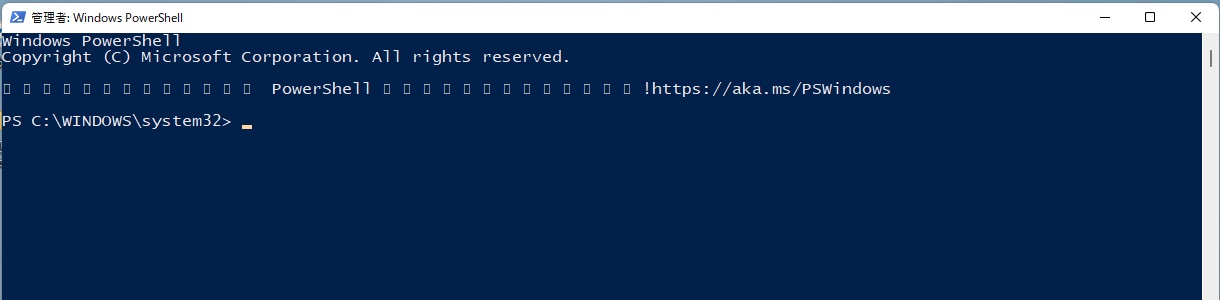
ということで、今回は、この文字化けを直す方法をまとめておきます。
文字コードの問題
今回のケースでは □□□〜〜□□ のような文字化けでしたので何かしら文字エンコードに問題があるのではないかと推測します。
まず、「chcp」コマンドを実行し、現在の文字コードを確認します。
PS> chcp
現在のコード ページ: 932
932は日本語 (Shift-JIS) の文字コードですね。
文字コードはこちら
ということは、特に文字コード的には問題がなさそう。。。では何が原因かというと、次はフォントが怪しい。
フォントの問題
ということで、日本語のフォントに変更してみます。
1) タイトルバーを右クリックします。すると、右クリックメニューが開くので、「プロパティ」を選択します。
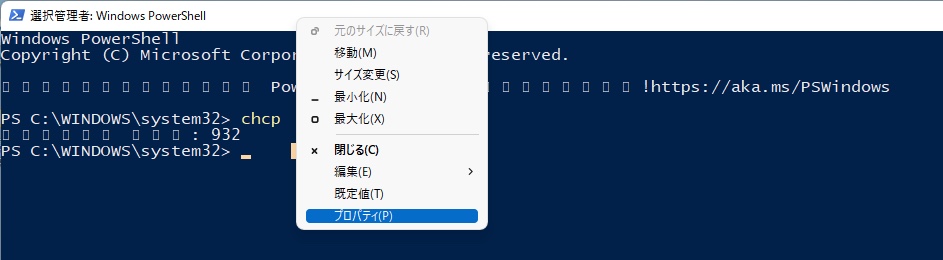
2) 「フォント」タブをクリックし、真ん中あたりでフォントを選択する部分がありますので、「MS ゴシック」を選択し、「OK」をクリックします。
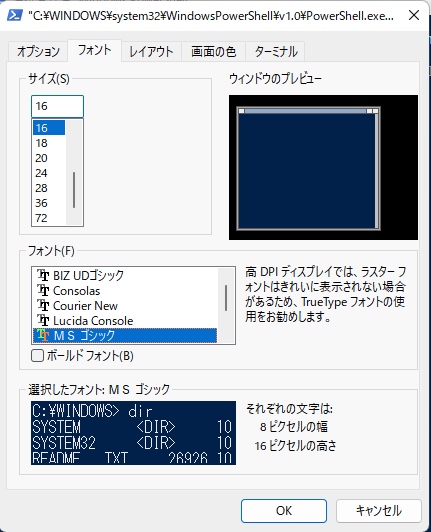
3) 元通り、日本語が表示されました。
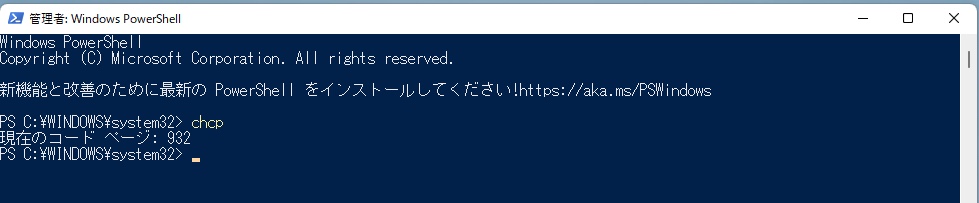
最後に
アップデート後少し焦りましたが、Powershell自体の文字化けは「フォント」か「文字コード」と覚えておくと良いかと思います。
是非ご参考までに



